Notion se destaca con una gran cantidad de opciones para personalizaciones e integraciones en el mar de aplicaciones de productividad de la competencia. Siempre que cree una nueva página o base de datos en Notion, puede agregar un icono que pueda representar mejor de qué se trata ese espacio de trabajo.
Permite a los usuarios navegar por las páginas más rápido y les ayuda a recordar sin esfuerzo lo que representa cada nota de página, página o espacio de trabajo.
La buena noticia es que siempre puede cambiar el icono que ha seleccionado; de hecho, incluso puede importar nuevos iconos. En este artículo, le mostraremos cómo administrar íconos en Notion, incluido el uso de herramientas específicas que amplían sus opciones aún más.
Cómo agregar un icono en Notion
Para comprender cómo agregar un ícono en Notion con éxito, primero debemos cubrir el proceso de creación de un nuevo espacio de trabajo en la aplicación. La noción está hecha de páginas y bloques. Puede tener una página vacía o puede utilizar una plantilla.
Puede utilizar un tipo de página más avanzado llamado base de datos, que se asemeja a una hoja de cálculo. Vienen en diferentes versiones. Independientemente del tipo de página que cree, puede optar por agregar un icono a la misma página. Así es cómo:
- Abra Notion en su navegador.

- Todo lo que necesita está en el panel del lado izquierdo de la pantalla. Seleccione "+ Agregar una página" de una de las opciones enumeradas. O elija "+ Nueva página" en la parte inferior de la página en la esquina izquierda.

- Seleccione el tipo de página que desea. Puede seleccionar "Vaciar con un icono" y Notion elegirá un icono al azar por usted. Si elige una de las plantillas, Notion le asignará un icono correspondiente. También puede seleccionar sólo "Vacío", y este mensaje le dará una página en blanco y sin icono.

- Si seleccionó "Vacío", coloque el cursor sobre la sección "Sin título" de la página. Puede agregar un título si lo desea primero. Justo debajo del título, verá la opción "Agregar icono" que debe seleccionar.

- Notion agregará un ícono aleatorio. Vuelva a hacer clic en el icono y aparecerá una ventana emergente con la lista de otros iconos. A partir de ahí, puede elegir el que prefiera.

Si no desea un icono, en la ventana emergente, seleccione "Eliminar". Además, si no está seguro de qué ícono elegir, pero no le gusta el primero que ofreció Notion, puede dejar que Notion lo seleccione nuevamente eligiendo la opción "Aleatorio".
Cómo agregar íconos a sus notas de nociones
Una de las razones por las que a tantos usuarios les encanta Notion es lo fácil que es escribir notas. Incluso tiene un espacio de trabajo integrado llamado "Nota rápida". Viene con un icono de "pin" asignado, pero puede cambiarlo haciendo clic en el icono y seleccionando otro.
También puede eliminarlo por completo o elegir una opción aleatoria. La opción "Nota rápida" proporciona una forma rápida de escribir texto, hacer listas de tareas, crear subpáginas e incrustar enlaces. Y puede agregar cualquier ícono que desee representarlo.
Las mejores herramientas para agregar iconos fácilmente a Notion
Aunque Notion tiene muchos íconos entre los que puede navegar y seleccionar, no siempre puede encontrar el correcto. Y cuando se trata de maximizar su productividad, ningún detalle es demasiado pequeño.
Lo que puede hacer es importar paquetes de iconos de otros lugares. Por ejemplo, una de las mejores herramientas que también es la más fácil de implementar es Notion.vip. Lo que debe hacer es navegar a esta página y seleccionar el modo claro u oscuro, según el que esté usando en su aplicación. Luego, puede navegar por las categorías. Hay marcas e íconos de redes sociales, vacaciones, naturaleza, números y muchos otros. Cuando encuentre el ícono que desea, esto es lo que debe hacer:
- Debajo del icono, haga clic en la opción "Copiar" incrustada. Esto copiará el enlace al icono.

- A continuación, vaya a la página de Notion donde desea agregar o cambiar el ícono. Haga clic en el icono y luego seleccione la pestaña "Enlace".

- Pegue el enlace y haga clic en "Enviar".

Verá que el nuevo icono aparece encima del título de su espacio de trabajo y en el panel lateral izquierdo.
Otra herramienta es Flaticon. Hay tantos fantásticos paquetes de iconos que puedes descargar de esta fuente. Algunos son gratuitos y otros requieren una suscripción. Cuando encuentre el paquete de iconos que le gusta para Notion, todo lo que necesita hacer es descargarlo a su computadora.
Luego, debe hacer clic en el ícono existente o colocar el cursor sobre el título y seleccionar "Cargar una imagen". Estos iconos están diseñados para tener el tamaño recomendado para los iconos, que es de 280 x 280 píxeles.
Preguntas frecuentes adicionales
1. ¿Cómo escribir emojis en Notion?
Cuando escribe texto en Notion, es posible que desee agregar un emoji para enfatizar un estado de ánimo o sentimiento específico. Afortunadamente, es un proceso simple y se puede realizar de dos maneras.
Una opción es presionar la tecla "/" en su teclado y seleccionar la opción "Emoji" en el menú desplegable. Aparecerá otra ventana, y puede usar el cursor para elegir el emoji que desee.
Otra opción es usar un atajo de emoji. En las computadoras con Windows, esa es la "tecla de Windows" +. "Y en Mac" ctrl + cmd + espacio ". El menú de emojis aparecerá automáticamente y podrás hacer tu elección.
2. ¿Cómo se personaliza la noción?
Hay muchas formas creativas de personalizar Notion. En términos de personalización de texto, tiene las opciones básicas en negrita y tachado. También tiene tres estilos de fuente para usar. Además, hay una opción para ajustar el ancho de la página, pero no puede configurarla como predeterminada.
Una de las mejores formas de personalizar Notion es aprovechar al máximo los iconos y emojis. Y si no está seguro de por dónde empezar, una de las muchas plantillas de Notion puede ser una gran base sobre la que construir.
3. ¿Cómo se utiliza la noción de forma eficaz?
El lema de Notion gira en torno a la idea de que es una aplicación de productividad todo en uno. Su objetivo es alentar a los usuarios a transferir todo el proyecto de muchas aplicaciones diferentes a una que lo cubra todo.
Pero eso solo funciona si sabe cómo usar Notion de manera efectiva. Puede usar Notion para crear listas de tareas, escribir notas de clase, entradas de diario, crear un rastreador de hábitos eficaz, un programa semanal e incluso trabajar en su currículum.
Las posibilidades son infinitas y puede lograr todo esto utilizando una de las muchas plantillas o construyendo el espacio de trabajo desde cero.
4. ¿Cómo puedo agregar mi icono al escritorio?
Si desea agregar un ícono de Notion a su escritorio, hay dos formas de hacerlo. El primero es descargar la versión de escritorio de Notion, que puedes encontrar aquí. Una vez que descargue la aplicación, su computadora creará un ícono de escritorio de Notion automáticamente.
Otra opción es crear un acceso directo a una página de Notion específica que pueda frecuentar y desee acelerar el proceso. Esto es lo que haces:
• Abra una página, nota o base de datos de Notion.

• En la esquina superior derecha de la pantalla, haga clic en la opción "Compartir".

• Desde la ventana emergente, haga clic en "Copiar enlace".

• Haga clic con el botón derecho en el escritorio y, en el menú, seleccione "Nuevo" y luego "Acceso directo".

• Pegue el enlace y luego haga clic en "Siguiente".

• Cambie el nombre del acceso directo y aparecerá automáticamente en el escritorio.
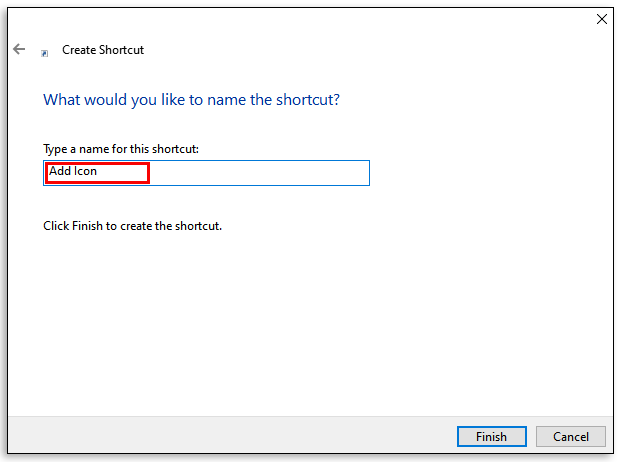
5. ¿Cómo se hace un nuevo icono?
Además de poder utilizar los paquetes de iconos de Notion disponibles en línea, también puede crear su propio icono. Básicamente, lo que eso significa es que puede cargar una imagen desde su dispositivo y usarla como un ícono. Tenga en cuenta que el tamaño recomendado es de 280 x 280.
La calidad de la imagen puede ser diferente, pero los íconos solo tienen forma cuadrada y no puedes recortar ni editar la imagen como quisieras. Si tiene habilidades para crear íconos, puede agregar tantos como desee eligiendo la opción "Subir una imagen" al hacer clic en el espacio del ícono.
6. ¿Cuál es el problema de agregar íconos en Notion?
Como se mencionó, el problema común puede ser que el tamaño o el formato del ícono sean incorrectos. También se recomiendan los tipos de archivo PNG y JPEG.
El otro problema puede tener que ver con si estás usando el modo oscuro o el modo claro en Notion. Algunos íconos que ha importado podrían mostrarse como invisibles si son de la versión incorrecta. Finalmente, el ícono que está cargando no puede exceder los 5 MB. Si es más grande que eso, Notion no te permitirá subirlo.
Navegando a través de la noción con iconos
Sin iconos en la parte superior de cada página nueva, Notion no sería tan divertido de usar. Un icono de libro puede representar la lista de libros que ha leído este año. E importar un logotipo de Twitter para todos los borradores de tweets que vas a publicar esta semana. Hay muchas formas en las que puedes usar íconos y emojis en Notion, y ahora sabes qué pasos seguir para que eso suceda.
¿Usas mucho iconos y emojis en Notion? Háganos saber en la sección de comentarios.
















